A képernyő fényerejének módosítása a Windows 10 rendszerben

A Microsoft Windows 10 rendszerben könnyedén módosíthatja a képernyő fényerejét. Használja ezt a hasznos útmutatót a fényerő beállításához!
A Windows 10 számos új funkciót tartalmaz, de ezek közül a Cortana az egyik legjobb. Ez egy nagyszerű digitális asszisztens, amely számos feladatot megkönnyít a felhasználók számára. Segíthet koncentrálni és elvégezni a dolgokat, megkönnyítve a produktív napot.
Ez egy virtuális asszisztens, amely képes leállítani, újraindítani, kijelentkezni, hibernálni vagy lezárni a számítógépet. Ha például dolgozik, és le szeretné állítani vagy újra szeretné indítani a rendszert, hangutasításokkal hajthatja végre a feladatot.
A számítógép újraindításához, kijelentkezéséhez, zárolásához vagy kikapcsolásához szükséges hangutasítások a következők:
Ez egy kétlépcsős folyamat. Ön adja ki az első parancsot, majd miután Cortana válaszol, hangos jóváhagyással folytatja. Ez azt jelenti, hogy „Igen”-t mond a megerősítéshez, és „Nem”-t, hogy megakadályozza a rendszer véletlen leállását vagy újraindítását. Miután megerősítette, hogy a Cortana mi az Ön kezdeti parancsa, megkezdődik az Ön irányítása.
A mesterséges intelligencia asszisztens, különösen egy hangvezérlésű asszisztens nemcsak hasznos, hanem a tudományos-fantasztikus regényekből is kikerült.
De amint a regények legtöbb rajongója tudja, van egy árnyoldala is annak, ha túlságosan a Cortanára támaszkodik, hogy segítsen a napi feladataiban. Kiegyensúlyoznod kell a használatot, az alantas feladatokat az asszisztensre bízva, míg másokra kell koncentrálnod.
Profik
– Könnyen használható
– Meghallgatja a parancsokat
– Integrálható más eszközökkel
– Növeli a termelékenységet
Hátrányok
– Lehet, hogy rosszul hallja, amit mondott
– Megteszi, amit hallott, a cselekvéstől függetlenül
– Nem rendelkezik minden adattal
– Soha nem lesz kreatív
A Cortanát a verzió bármelyikével megkapja, és a Home Editiont azonnal megvásárolhatja az Amazon pendrive-ján.
Kövesse a megadott lépéseket a Windows 10 telepített számítógépének újraindításához vagy leállításához a Cortana használatával:
1. Nyomja meg együtt a „Win + R” gombokat a Futtatás parancsmező megnyitásához
2. Először írja be a % app data% parancsot a futtatási parancsmezőbe, majd nyomja meg az Enter billentyűt, ekkor megjelenik a fájlkezelő ablak.
3. Nyissa meg a „Microsoft > Windows > Start menü > Programok” elemet.
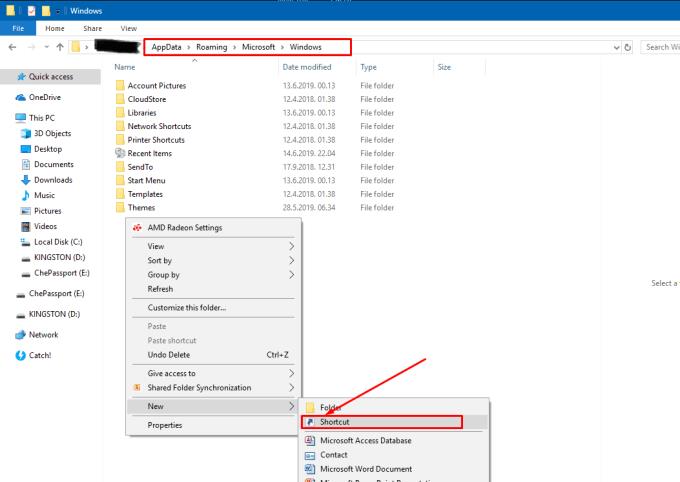
4. Új parancsikon létrehozásához jobb egérgombbal kell kattintania a mappában egy üres helyre. Ezt úgy teheti meg, hogy a helyi menüben kattintson az „Új > Parancsikon” elemre.
5. Megjelenik egy Parancsikon létrehozása párbeszédpanel, és meg kell adnia a parancsikon helyét, például „exe -s -t 15“.
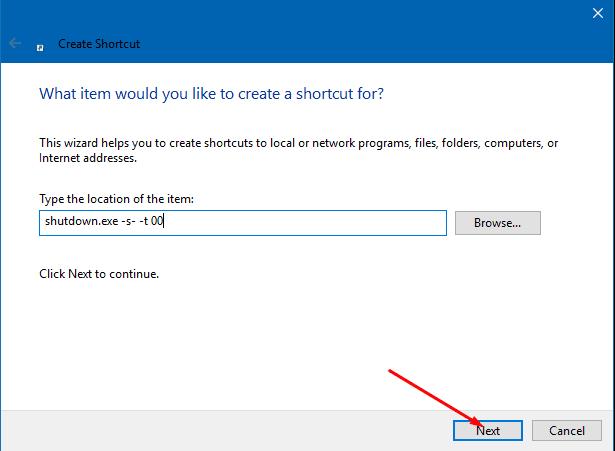
6. Kattintson a „Tovább” gombra.
7. Nevezze el a Parancsikont „Leállítás”-ra.
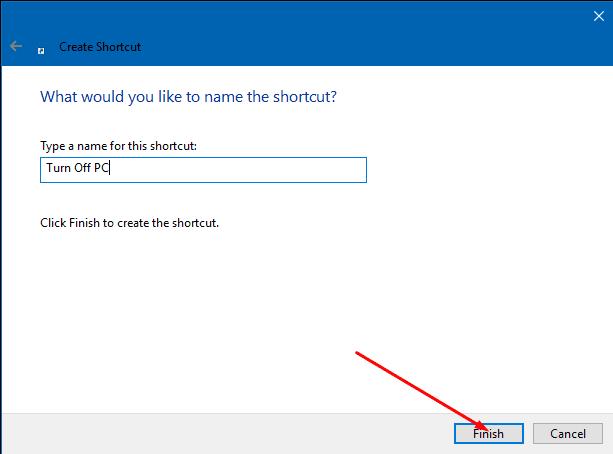
8. Kattintson a „Befejezés” gombra.
9. Most kövesse ugyanazokat a lépéseket az újraindításhoz szükséges parancsikon létrehozásához. Egyszerűen kattintson jobbra egy üres helyre: „Új > Hozzon létre egy parancsikont a helyi menüben, adja meg a helyet, például „exe -r -t 15”, majd nevezze el „Újraindítás”-nak.
10. A következő szinten meg kell nyitnia a Cortanát a start menüből, vagy csak azt kell mondania, hogy „Hey Cortana”, amely megnyitja a Cortanát a Windows 10 rendszerű számítógépen.
11. Itt azt fogja mondani, hogy „Open Restart” vagy „Open Shutdown”.
Ez az. Ha követi a fenti lépéseket az utasításoknak megfelelően, a számítógép vagy újraindul, vagy leáll attól függően, hogy mit utasított a Cortanára.
Mostantól kezdve, ha le kell állítania vagy újra kell indítania a Windows 10 rendszerű számítógépet, egyszerűen csak azt mondja, hogy „Open Restart” vagy „Open Shutdown”, és a Cortana folytatja. Ha az első próbálkozásra nem működik, még akkor is, ha úgy gondolja, hogy mindent helyesen csinált, az valószínűleg azt jelenti, hogy Cortana nem értette, amit mond. Győződjön meg arról, hogy a Cortana megérti a hangját, hogy annak pontossága legyen még jobb.
A Microsoft Windows 10 rendszerben könnyedén módosíthatja a képernyő fényerejét. Használja ezt a hasznos útmutatót a fényerő beállításához!
A sötét mód egy modern funkció az Outlookban, amely csökkenti a szem terhelését és energiafogyasztását. Fedezze fel a beállítási lépéseket és a sötét mód előnyeit.
A Reddit háttérképek háttérként való beállítása nem befolyásolja a webhely hasznosságát, de segít a szörfözés során szerzett élményben.
A Microsoft bejelentette, hogy 2020 januárjában véget ér a Windows 7 élettartama, vagyis a termék hivatalos támogatása megszűnik.
Köztudott, hogy a Facebook tulajdonában lévő alkalmazások többsége már rendelkezik „Stories” funkcióval. A WhatsApp-on is jelen van „WhatsApp Status” formában. Sajnos a legtöbb felhasználónak képernyőképet kell készítenie.
Feltérképezzük az Office 365 vagy az Office 2019 szolgáltatásait, és eldöntjük, hogy ez a megfelelő vásárlás.
A Windows 10 rendszerrel azonnal elérheti a szükséges programokat vagy alkalmaz��sokat, ha rögzíti őket a tálcára.
A Windows 10 a Windows család legújabb tagja, és ez volt a Microsoft célja a frissített operációs rendszer megtervezésekor, hogy biztonságosabbá és biztonságosabbá tegye.
A Windows 10 számos új funkciót tartalmaz, de ezek közül a Cortana az egyik legjobb. Akár a számítógép leállítására is használhatja.
Ha jártas a technikában, az alábbi utasítások segítségével telepítheti a One UI Beta verziót a Galaxy Note 9, S9 és S9 Plus készülékekre.
Az Animojis az iPhone egyik legtöbbet emlegetett funkciója volt, amikor az Animojis megjelent, de egyelőre csak az iPhone X-re korlátozódnak. Azonban van mód arra, hogy valami hasonlót szerezzen be Android-eszközén.
A feladatok megszakítás nélküli elvégzése mindig kielégítő. Az állandó zavaró tényezők frusztrálóak és bosszantóak lehetnek. Ugyanez vonatkozik a képernyőn végzett munkára is. Az ismétlődő hirdetések felbukkanása az
Különösen munkahelyi helyzetekben ismernie kell a Microsoft Outlook fontos parancsikonjait, hogy megkönnyítse munkáját és gyorsabban megoldhassa a feladatokat.
A játékosok világában a Windows az egyik legjobban használható platform. A Windows 10 évente több frissítést kap, amely speciális szoftveroptimalizálással javítja a számítógépes játékokat.
Általánosan elfogadott, hogy az iPhone és az Android közötti egyik fő különbség az, hogy az Android telefonok nem tudják használni az iMessage szolgáltatást. Az ok, amiért az emberek azt feltételezik, hogy az iMessage nem választható
Több Android-felhasználó rendelkezhet saját területtel saját alkalmazásaival és adataival az eszközein. Így állíthatja be az egészet.
A Windows 10 egy Microsoft operációs rendszer, amelyet 2015-ben indítottak el. A Microsoft egyik legnépszerűbb operációs rendszere. A Windows 10 felhasználók időről időre kapnak szoftverfrissítéseket. Ezek a frissítések megpróbálják javítani a Windows 10s működési képességét, de az általános jövő nem világos, és még a Microsoft-termékeket ismerők sem egészen biztosak abban, hogy mi vár az operációs rendszerre.
Az NFC mozaikszó a Near Field Communication rövidítése. Ahogy a neve is sugallja, lehetővé teszi a kommunikációt a közeli hatótávolságú kompatibilis eszközök között.
Ha Ön Windows-felhasználó, találkozhat a fekete nyíllal. A fekete nyíl a Windows összes verziójában látható az Eszközkezelőben. mit jelentenek?
Az Android Pie, más néven Android 9 Pie, az Android operációs rendszer legújabb verziója. 2018-ban jelent meg először, és a frissítés szinte minden új Android telefonra elérhető.
Sok oka lehet annak, hogy a laptopja miért nem tud csatlakozni a Wi-Fi-hez, ezért számos módja van a hiba kijavításának. Ha a laptopja nem tud csatlakozni a Wi-Fi-hez, próbálja ki a következő módszereket a probléma megoldására.
Miután létrehoztak egy USB rendszerindítót a Windows telepítéséhez, a felhasználóknak ellenőrizniük kell az USB rendszerindító teljesítményét, hogy kiderüljön, sikeresen létrejött-e vagy sem.
Számos ingyenes eszköz képes előre jelezni a meghajtó meghibásodásait, mielőtt azok bekövetkeznének, így időt adva az adatok biztonsági mentésére és a meghajtó időben történő cseréjére.
A megfelelő eszközökkel átvizsgálhatja a rendszerét, és eltávolíthatja a kémprogramokat, a kéretlen reklámprogramokat és más rosszindulatú programokat, amelyek esetleg megbújhatnak a rendszerén.
Amikor egy számítógép, mobileszköz vagy nyomtató hálózaton keresztül próbál csatlakozni egy Microsoft Windows rendszerű számítógéphez, például a „hálózati elérési út nem található – 0x80070035 számú hiba” hibaüzenet jelenhet meg.
A kék halál képernyő (BSOD) egy gyakori és nem új keletű hiba a Windowsban, amikor a számítógép valamilyen súlyos rendszerhibát tapasztal.
A Windows rendszeren manuális és közvetlen elérésű műveletek végrehajtása helyett azokat a rendelkezésre álló CMD parancsokkal helyettesíthetjük a gyorsabb elérés érdekében.
A Windows 10-hez hasonlóan harmadik féltől származó szoftvereket is használhat a Windows 11 tálca átlátszóvá tételéhez.
Miután számtalan órát töltöttek egyetemi laptopjuk és asztali hangszóróik használatával, sokan rájönnek, hogy néhány okos fejlesztéssel szűkös kollégiumi helyüket a tökéletes streaming központtá alakíthatják anélkül, hogy vagyonukat tönkretennék.
A laptopok érintőpadja nem csak mutatásra, kattintásra és nagyításra szolgál. A téglalap alakú felület gesztusokat is támogat, amelyekkel válthat az alkalmazások között, vezérelheti a médialejátszást, kezelheti a fájlokat, sőt, akár az értesítéseket is megtekintheti.




























